Sorun
- Anti-Theft özelliğini etkinleştirdiniz ve bir ESET HOME hesabında oturum açtınız
- "Cihaz tam olarak optimize edilmedi" mesajını çözme
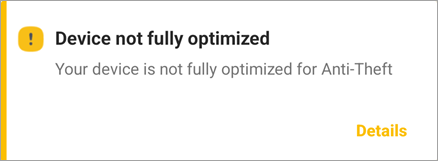
Çözüm
ESET Anti-Theft optimizasyonu, cihazınızın güvenlik düzeyinin bir değerlendirmesini gerçekleştirir. Tespit edilen her sorun için ESET Mobile Security for Android uygulamasından cihazınızın ayarlarına yönlendirilirsiniz.
-
Cihaz tam olarak optimize edilmedi mesaj kutusunda Ayrıntılar'a dokunun.
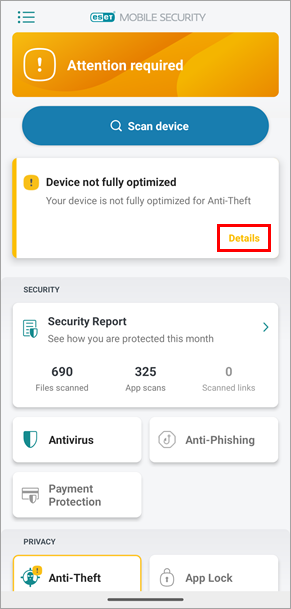
Şekil 1-1 -
Sorunların bir listesi görüntülenecektir. Cihazınızda optimize edilmesi gereken sorunlar gösterilenlerden farklı olabilir. Cihazınızı optimize etmek için resmin altındaki talimatları izleyin (Konum ve GPS hizmetleri aynı genişleticide bulunur):
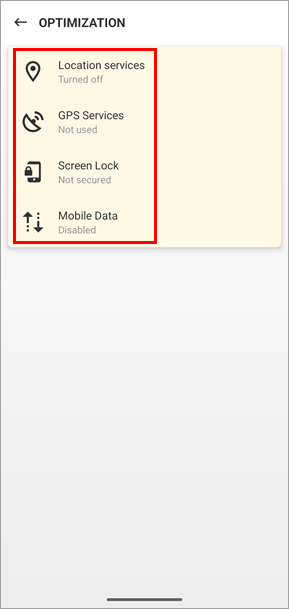
Şekil 1-2
Konum hizmetleri / GPS Hizmetleri
-
Konum hizmetleri veya GPS Hizmetleri öğesine ve Ayarları Değiştir öğesine dokunun. Bu ayarı değiştirmek istemiyorsanız, Bu sorunu yoksay (önerilmez) seçeneğinin yanındaki onay kutusunu işaretleyin.
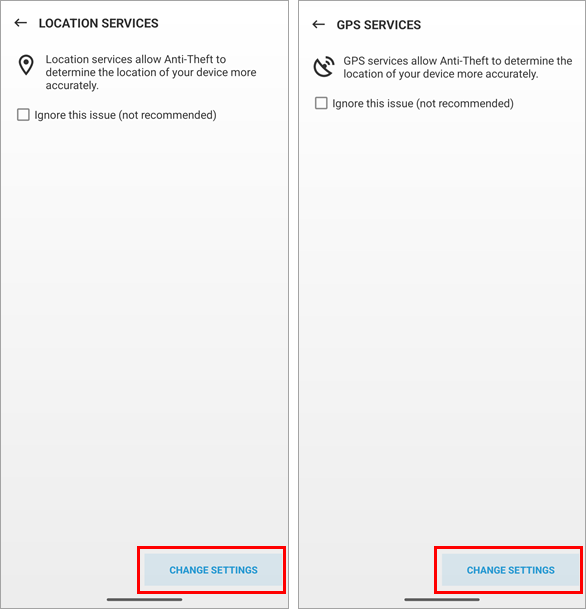
Şekil 2-1 -
Cihazınızın Konum ayarlarına yönlendirilirsiniz. Ayarı etkinleştirmek için Konumu kullan geçişine dokunun. Android için ESET Mobile Security uygulamasında Optimizasyon ekranına dönmek için geri okuna dokunun.
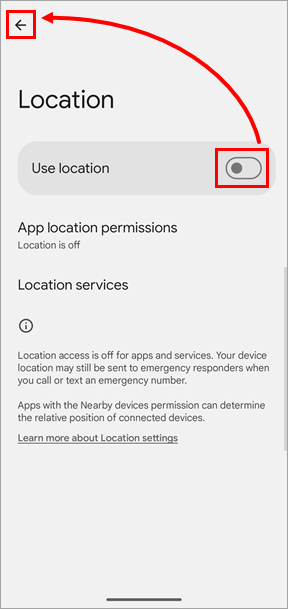
Şekil 2-2
Ekran Kilidi
-
Ekran Kilidi → Ayarları Değiştir üzerine dokunun. Bu ayarı değiştirmek istemiyorsanız, Bu sorunu yoksay (önerilmez) seçeneğinin yanındaki onay kutusunu işaretleyin.
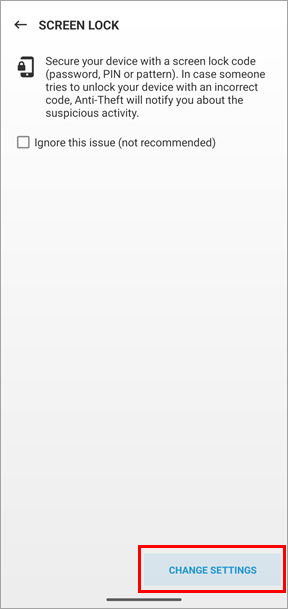
Şekil 3-1 -
Kullanmak istediğiniz ekran kilidi için bir seçenek belirleyin ve ekrandaki talimatları izleyin. Bir Parmak İzi Kilit Açma yöntemi ayarlamak istemiyorsanız, Parmak İzi Kilit Açmadan Devam Et öğesine dokunun, alternatif bir seçenek belirleyin ve ekrandaki talimatları izleyin.

Şekil 3-2
Mobil Veri
-
Mobil Veri → Ayarları Değiştir üzerine dokunun. Bu ayarı değiştirmek istemiyorsanız, Bu sorunu yoksay (önerilmez) seçeneğinin yanındaki onay kutusunu işaretleyin.

Şekil 4-1 -
Cihazınızın Veri kullanım ayarlarına yönlendirilirsiniz. Ayarı etkinleştirmek için Mobil veri geçişine (adı cihaz üreticinize göre farklılık gösterebilir) dokunun. ESET Mobile Security'de Optimizasyon ekranına dönmek için geri okuna dokunun.

Şekil 4-2
-
Tüm optimizasyonları tamamladıktan sonra, ana ekranın üst kısmında "Korunuyorsunuz" mesajı görünecektir. Anti-Theft optimizasyon durumunu kontrol etmek için ana ekrandaki Anti-Theft simgesine dokunun ve ekranın üst kısmındaki mesajı kontrol edin. Cihazınız artık tamamen optimize edilmiştir ve maksimum güvenlik seviyesine sahiptir.
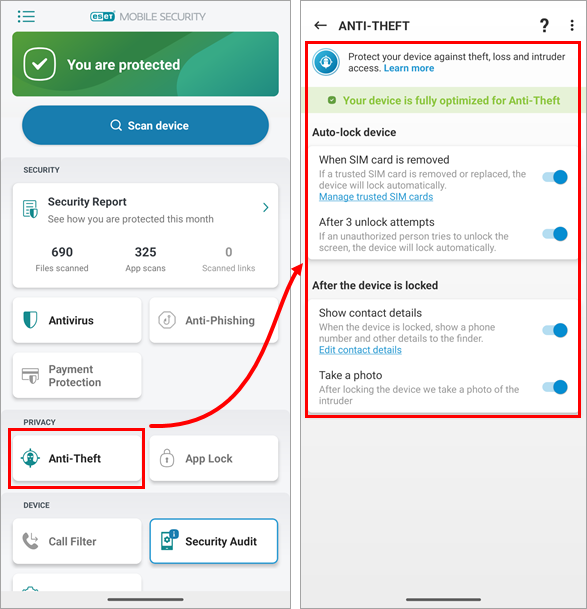
Şekil 1-3